mac双系统怎么移除win7 mac删除win7双系统步骤
相信很多使用mac电脑的用户都会安装win7组成双系统,因为有些游戏mac系统下不能玩,所以装了win7系统就不用担心玩游戏的问题,但是由于硬盘容量比较小,所以有些用户不想要win7,想要删除它,那么mac双系统怎么移除win7呢?接下来小编就跟大家介绍mac删除win7双系统的方法。
一、适用范围:
1、win7双系统必须是通过BootCamp安装
2、如果无法通过BootCamp移除,只能全新安装
二、mac、win7双系统移除win7步骤如下
1、点击“前往”—“实用工具”,打开“Boot Camp助理”;
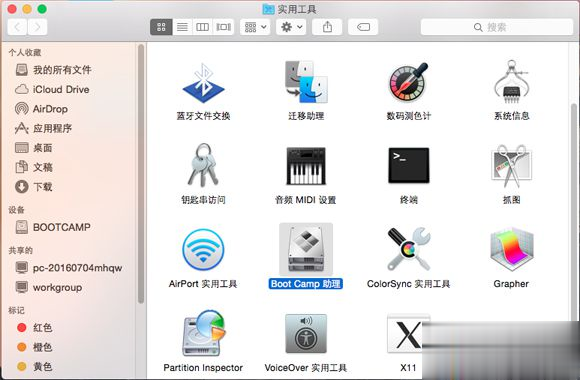
2、在Boot Camp界面,直接点击继续;
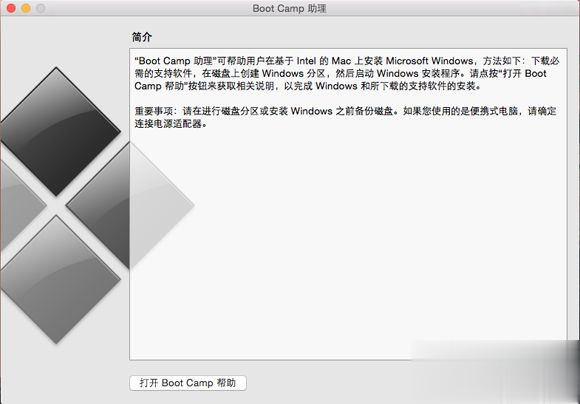
3、在这个界面,一般有三个选项,我们只选择“移除Windows7”,继续,如果没有,说明不能用这个方法,只能全新安装os x;
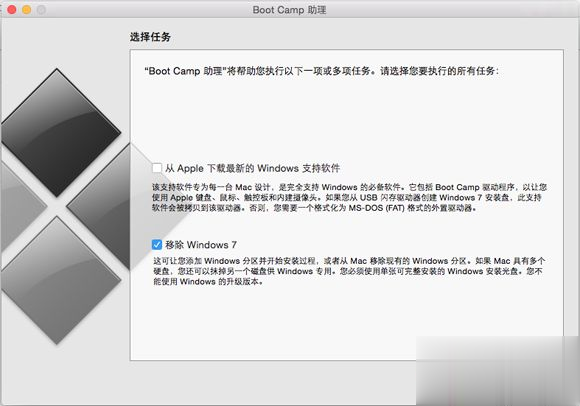
4、转到这个界面,点击“恢复”;
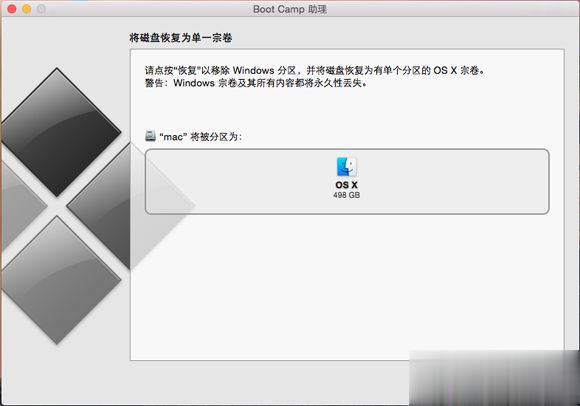
5、输入用户名和密码,点击“好”;

6、接着执行磁盘分区并恢复单一宗卷的过程;
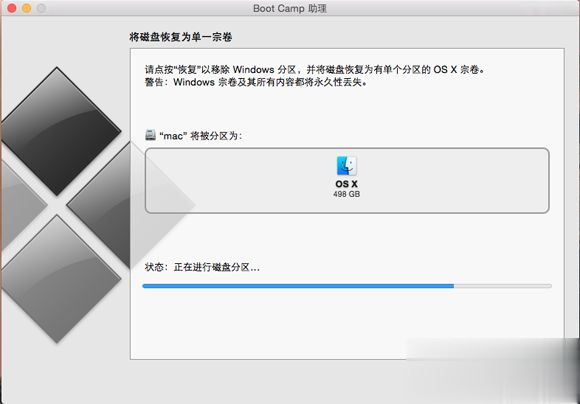
7、最后提示Windows分区已被移除,点击退出即可。
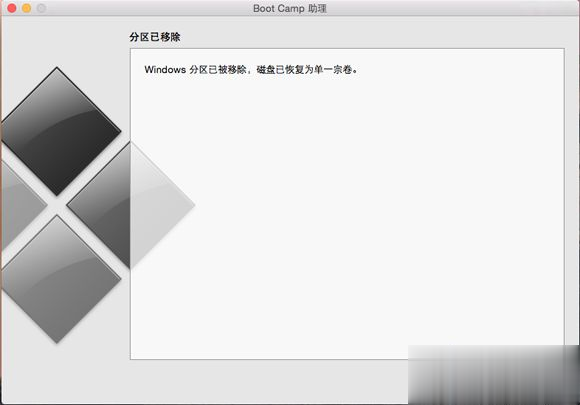
以上就是mac/win7双系统移除win7系统的方法,不过以上方法仅适用于通过Boot Camp安装的双系统。
相关阅读
win7系统排行
热门教程